
ビジネスWi-Fiで会社改造(第49回)
テレワークでの通信障害対策を考えよう
Excelには、「作成者」「最終更新者」という情報が記録されるのをご存じだろうか。任意のファイルを開き、「ファイル」タブをクリックしてみよう。「情報」が表示され、この右側の下の方の「関連ユーザー」という項目に「作成者」と「最終更新者」が表示されているはずだ。
新規で自ら作ったファイルなら、作成者も最終更新者も同じ、自分の設定したユーザー名になっているはず。しかし、他部署の人や外部の人が作成したファイルをフォームにして自分で手直しした場合は、フォームを作成した他人が、作成者として表示されるわけだ。
まずは、自分のユーザー名がきちんとした名前になっているかどうかを確認しよう。社内でも、企画書など正式な書類を提出するときにニックネームでは恥ずかしい。
「ファイル」タブの「オプション」をクリックしてダイアログを開く。「基本設定」の「ユーザー名」で設定されている名前が「作成者」として表示されるので、ここをきちんとした名前にしよう。「内藤由美」や「yumi naito」といった表示で問題ないだろう。必要に応じて部署名などを入力してもかまわない。
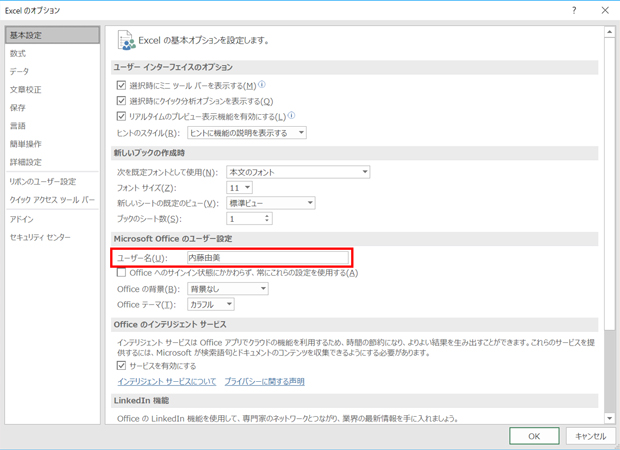
図1 「ファイル」-「オプション」でユーザー名を確認しよう
なお、このユーザー名は、「校閲」タブの「新しいコメント(コメントの挿入)」でコメントを挿入するときにも使われる。
先ほど同様、「ファイル」タブの「情報」を開き、「作成者」を右クリックする。するとメニューが現れるので、「プロパティの編集」を選び、名前を変更する。
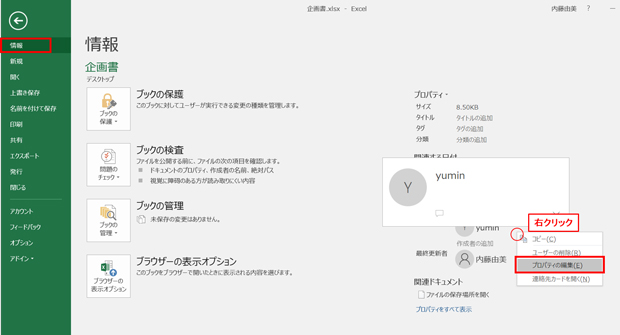
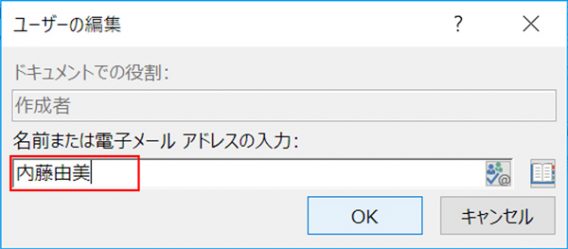
図2 プロパティの編集を選び、名前を変更する
例えば部署名が変わったとか、結婚して姓が変わったなどの場合、一括でユーザー名を変更することもできる。
まずは、エクスプローラーを開き、項目に作成者を表示させる。
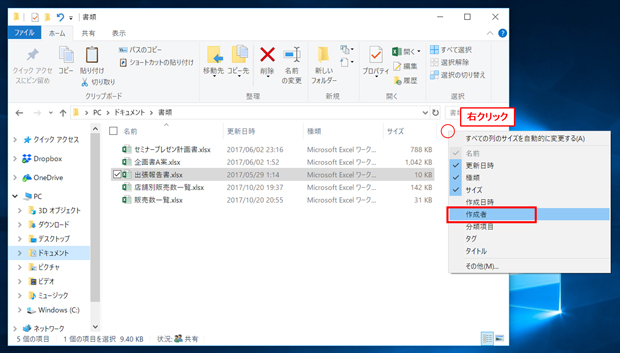
図3 項目名のなにもないところで右クリックし、「作成者」をクリックする
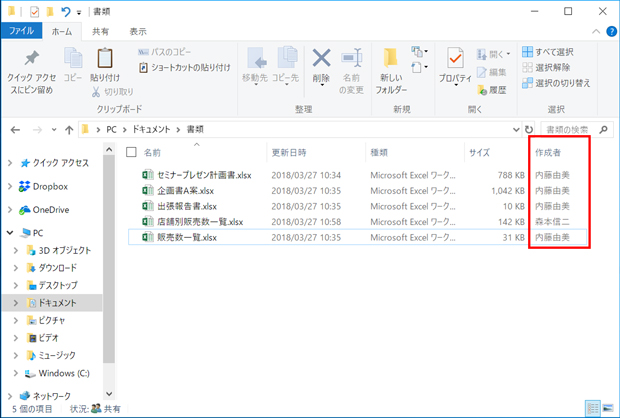
図4 作成者が表示される
作成者を表示しておけば、「このファイルは他人から配布されたもので、変更する必要はない」などの判断ができる。作成者を変更したいファイルを複数選択し、右クリックしてメニューから「プロパティ」を選ぶ。
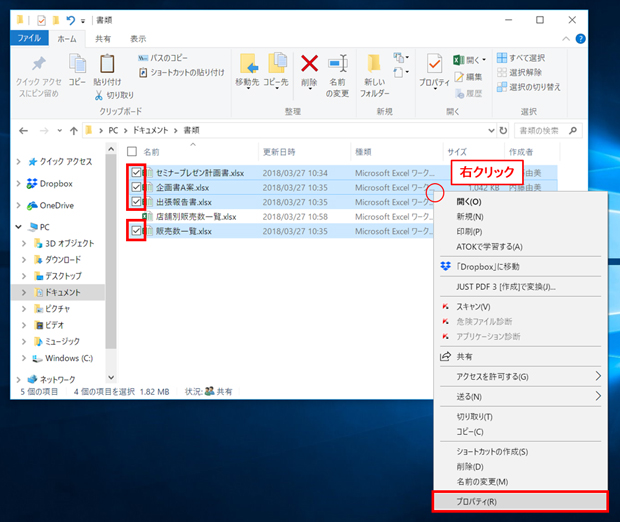
図5 作成者を変更したいファイルだけを選んでプロパティを表示する
「詳細」タブを選ぶと「作成者」が表示されるので、クリックして編集できる状態にし、新しい作成者を入力する。
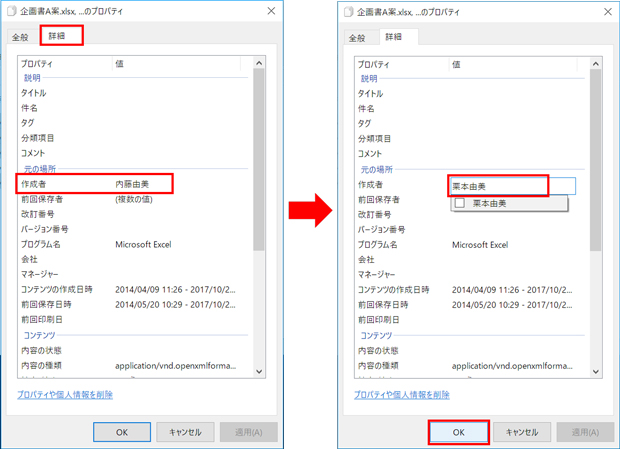
図6 新しい作成者を入力して「OK」をクリックする
図2で、1つのファイルの作成者を変更する方法を説明したが、図5の手順で1つのファイルを選べば、この方法でも変更が可能だ。
そもそも作成者を表示させたくない場合もあるだろう。そんなときには、作成者を削除しよう。図5の手順でプロパティを表示し、「詳細」タブを開く。そして「プロパティや個人情報を削除」をクリックする。すると、「プロパティの削除」画面が表示されるので、「このファイルから次のプロパティを削除」を選び、「作成者」や「前回保存者」にチェックを入れて「OK」をクリックすれば、作成者および前回保存者の情報が削除される。これは、1つのファイルでも複数のファイルでも操作が可能だ。
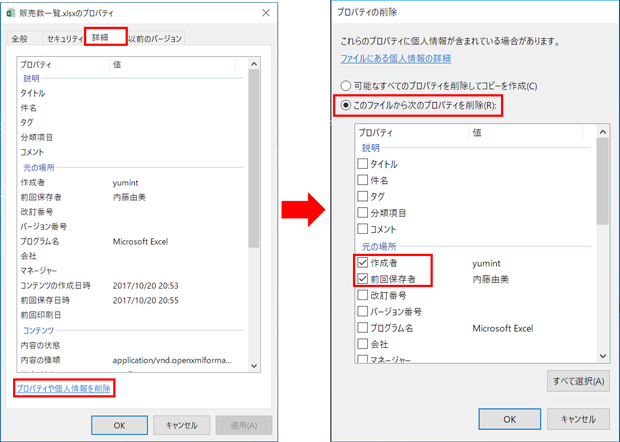
図7 プロパティ画面の「詳細」タブで「プロパティや個人情報を削除」をクリック。「このファイルから次のプロパティを削除」を選択して、削除したい項目にチェックを入れる
特に、社外に渡す資料の作成者がニックネームだったりすると恥ずかしい。さらには、別の取引先の社名が入っていたりすると、社外のファイルを使い回していることがバレてしまう。こうなると恥ずかしいというレベルではなく、個人情報の管理がずさんだと思われかねない。
案外見落としがちな「作成者」情報、きちんと管理したいものだ。
※第6回は6月4日(月)公開
執筆=内藤 由美
大手ソフト会社で14年勤務。その後、IT関連のライター・編集者として活動。ソフトウエアの解説本、パソコンやスマートフォンの活用記事などを執筆、編集している。
【T】
時短エクセル